压缩文件加密码怎么设置密码 压缩文件密码设置方法
在日常生活中,我们经常会遇到需要将文件进行压缩的情况,尤其是在传输或存储大量文件时,为了保护文件的安全性,我们往往需要为压缩文件设置密码。如何正确地设置压缩文件的密码呢?我们需要选择一个可靠的压缩软件,例如WinRAR或7-Zip等,然后在压缩文件时选择设置密码选项。接下来我们需要输入并确认所需的密码,确保密码的复杂度和安全性。设置密码后,我们可以将压缩文件发送给他人或存储在云端,只有输入正确的密码,才能解压和访问其中的文件内容。通过这种方式,我们能够有效地保护文件的隐私和安全,确保文件在传输或存储过程中不被非法获取。
操作方法:
1.电脑中,选择需要压缩的文件,可以选择单独的文件,也可以选择多个文件。
然后右击鼠标,点击“添加到压缩文件”。
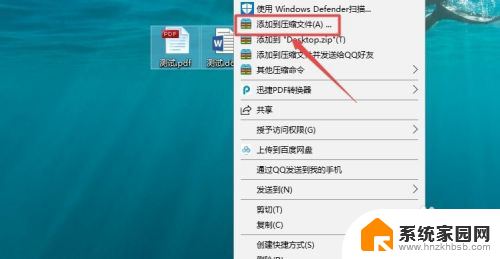
2.进入压缩文件界面后,可以在“常规”选项卡中。点击右侧的“浏览”,选择压缩文件的存储位置(也可以不处理,那么就会默认压缩到当前文件所在目录下)。
在“压缩文件名”下的输入框中,输入压缩文件要设置的名称(也可以不修改。直接使用默认名称)
常规选项卡下的其他设置可以直接默认,不做修改。
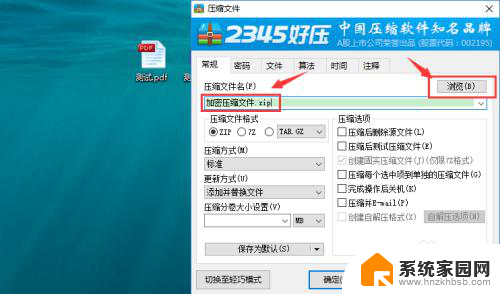
3.点击“密码”选项卡,输入要设置的密码(输入两次。密码需要完全一致),点击“确定”。
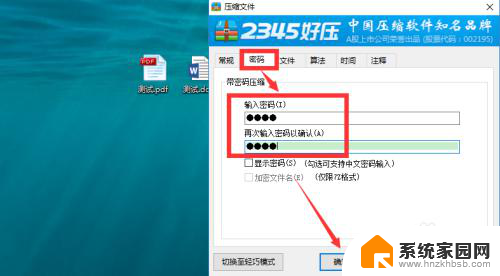
4.稍等片刻,就能看到生成了压缩文件。
右击压缩文件,点击“解压到”(也可以直接选择“解压到当前文件夹”)。
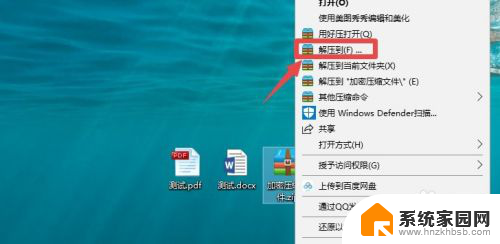
5.选择一个解压后的文件的存储路径,点击“确定”。
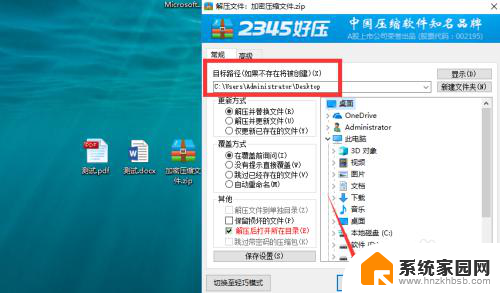
6.稍后就能看到弹框提示,需要输入密码才能解压文件。
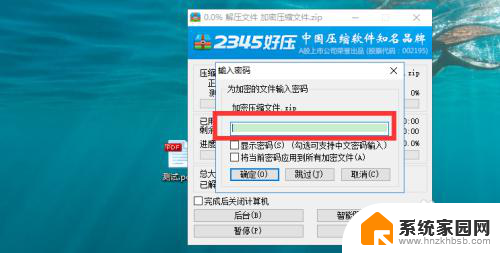
以上就是如何设置压缩文件的密码的全部内容,如果你遇到了同样的情况,可以参照我的方法来处理,希望对大家有所帮助。
压缩文件加密码怎么设置密码 压缩文件密码设置方法相关教程
- 压缩文件密码怎么设置 压缩文件设置密码步骤
- 如何设置压缩包密码 压缩文件密码设置方法
- 压缩文件密码在哪看 忘记WinRAR压缩文件加密密码怎么办
- 怎么将文件变成压缩包 文件压缩包密码设置
- 忘记压缩文件密码怎么办 压缩文件密码遗忘了怎么办
- 如何加密压缩包 zip压缩文件加密设置方法
- rar设置密码 WinRAR压缩文件设置密码步骤
- 文件夹压缩包怎么加密 zip压缩文件加密方法
- 加密文件夹怎么设置密码 文件夹设置打开密码的方法
- 如何给zip文件加密 zip压缩文件加密方法
- win家庭版怎么恢复系统 怎样恢复笔记本电脑系统
- mac怎样转换windows 苹果电脑怎么切换到windows系统
- 苹果电脑如何抹掉windows系统 Mac怎么彻底卸载Windows系统
- windows sonic有什么用 Windows Sonic音效是什么
- 怎样不让windows自动更新软件 笔记本电脑自动更新关闭教程
- windows如何关闭软件开机启动 电脑开机启动软件关闭方法
电脑教程推荐
- 1 windows系统清理c盘 Windows 清理C盘的技巧
- 2 小米突然不能快充怎么办 小米手机快充失效原因
- 3 login用户名和密码 电脑忘记用户名和密码怎么办
- 4 手机屏幕怎么设置一直亮 手机屏幕常亮设置方法
- 5 远程计算机不接受连接怎么设置 如何处理远程计算机不允许连接
- 6 windows十的截图怎么 笔记本电脑如何截屏图片
- 7 关机命令shutdown -s -t Windows关机命令 shutdown /p
- 8 日记本密码锁忘记密码怎么开 密码日记本忘记密码解决办法
- 9 手机如何更改照片的像素和大小 手机图片像素大小调整教程
- 10 移动云盘个人空间怎么清理 中国移动云盘如何清理缓存